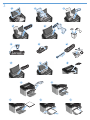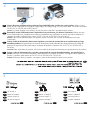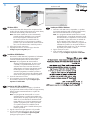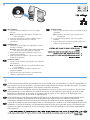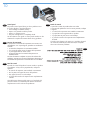Compaq LASERJET PROFESSIONAL P1560 Owner's manual
- Category
- Laser/LED printers
- Type
- Owner's manual

LASERJET PROFESSIONAL P1560 and P1600
PRINTER SERIES/SERIE D'IMPRIMANTES
EN
Getting Started Guide
FR
Guide de mise en route
ES
Guía básica de instalación
PT
Guia de primeiros passos
HE
ES
Lea esto primero
www.hp.com/support/ljp1560series
www.hp.com/support/ljp1600series

HP La
serJet
1
2
EN
Select a sturdy, well-ventilated, dust-free area, away from direct sunlight to position the product.
FR
Choisissez un endroit solide, bien ventilé, dépourvu de poussière et qui ne soit pas exposé à lumière directe du soleil
comme emplacement pour votre produit.
ES
Seleccione un área sólida, bien ventilada, sin polvo y que no esté expuesta a la luz solar directa para ubicar el producto.
PT
Para posicionar o produto, selecione uma área fi rme, bem-ventilada, livre de poeira e sem exposição direta à luz solar.
HE
P1560 P1600

1 2
3
EN
Product Requirements
Power outlet
•
USB cable (A-to-B type USB cable that is no longer than 2 m (6.56 ft))•
FR
Confi gurations du produit
Prise d’alimentation
•
Câble USB (câble USB de type A à B mesurant moins de 2 m).•
ES
Requisitos del producto
Toma de corriente
•
Cable USB (tipo de A a B que no mida más de 2 metros [6,5 pies])•
PT
Requisitos do produto
Tomada
•
Cabo USB (Cabo USB do tipo A para B, que não tenha mais de 2 m (6,56 pés))•
HE
2
Page is loading ...

2
4
5
EN
Go to step 8.
EN
Go to step 7.
EN
Go to step 6.
FR
Passez à l’étape 8.
FR
Passez à l’étape 7.
FR
Passez à l’étape 6.
ES
Avance al paso 8.
ES
Avance al paso 7.
ES
Avance al paso 6.
PT
Vá para a etapa 8.
PT
Vá para a etapa 7.
PT
Vá para a etapa 6.
HEHEHE
EN
Connect the power cord between the product and a grounded AC outlet, and then turn on the product. Make sure your
power source is adequate for the product voltage rating. The voltage rating is on the product label. The product uses either
110-127 VAC or 220-240 VAC and 50/60 Hz.
Caution: To prevent damage to the product, use only the power cord that is provided with the product.
FR
Raccordez le cordon d’alimentation entre l’imprimante et une prise de terre, puis allumez l’imprimante. Vérifi ez que votre
source d’alimentation est compatible avec la tension nominale de votre imprimante. La tension nominale est indiquée sur
l’étiquette du produit. L’appareil utilise soit du 110-127 V CA, soit du 220-240 V CA et 50/60 Hz.
Attention : Afi n d’éviter d’endommager votre appareil, veillez à n’utiliser que le cordon d’alimentation fourni avec
l’imprimante.
ES
Conecte el cable de alimentación eléctrica entre el producto y una toma de corriente alterna con conexión a tierra y luego
encienda el producto. Asegúrese de que la fuente de alimentación sea la adecuada para la especifi cación de voltaje del
producto. La especifi cación del voltaje está en la etiqueta del producto. El producto usa 110-127 VCA o 220-240 VCA y
50/60 Hz.
Precaución: Para evitar dañar el producto, utilice sólo el cable de alimentación eléctrica que se proporciona con el producto.
PT
Conecte o cabo de alimentação entre o produto e uma tomada de corrente alternada aterrada e, em seguida, ligue o
produto. Verifi que se a fonte de alimentação é adequada para a voltagem do produto. A voltagem está na etiqueta do
produto. O produto utiliza tensões de 110-127 VCA ou 220-240 VCA e 50/60 Hz.
Cuidado: Para evitar danos ao produto, use apenas o cabo de alimentação fornecido com o produto.
HE
1

HP Smart Install
6
EN
Windows USB installation
Connect the USB cable between the computer and the 1.
product.
The HP Smart Install program (see picture above)
should start automatically within 30 seconds.
Note:
If HP Smart Install does not start automatically,
AutoPlay might be disabled on your computer.
Browse My Computer and double-click the
HP Smart Install CD drive. Double-click the
SISetup.exe fi le to run the program to install the
product. If you cannot fi nd the HP Smart Install CD
drive, use the software CD to install the product.
Follow the onscreen instructions.2.
If prompted to select a connection type, select the 3.
Confi gure to print using USB option.
FR
Installation USB Windows
Raccordez le câble USB entre l’imprimante et l’ordinateur. 1.
Le programme HP Smart Install (cf. image ci-dessus)
s’exécute automatiquement dans les 30 secondes.
Remar que : Si le programme HP Smart Install ne
démarre pas automatiquement, la mise en route
« AutoPlay » est peut-être désactivée sur votre
ordinateur. Parcourez votre Poste de travail et
double-cliquez sur le lecteur CD HP Smart Install.
Double-cliquez sur le fi chier SISetup.exe pour
exécuter le programme et installer le produit. Si
vous ne trouvez pas le lecteur CD HP Smart Install,
utilisez le CD du logiciel pour installer le produit.
Suivez les instructions à l’écran.2.
Si le programme vous invite à sélectionner un type 3.
de connexion, sélectionnez l’option Confi gurer pour
imprimer à l’aide de USB.
ES
Instalación del USB en Windows
Conecte el cable USB entre el equipo y el producto. 1.
El programa HP Smart Install (consulte la imagen anterior)
debería iniciarse automáticamente en un plazo de
30 segundos.
Nota: Si el programa HP Smart Install no se inicia
automáticamente, es posible que AutoPlay esté
desactivada en el equipo. Explore Mi PC y haga
doble clic en la unidad de CD HP Smart Install.
Haga doble clic en el archivo SISetup.exe para
ejecutar el programa para instalar el producto.
Si no puede encontrar la unidad de CD de
HP Smart Install, utilice el CD del software para
instalar el producto.
Siga las instrucciones que aparecen en la pantalla.2.
Si se le solicita que seleccione un tipo de conexión, 3.
seleccione la opción Confi gure to print using USB
(Confi gurar para imprimir con USB).
PT
Instalações USB do Windows
Conecte o cabo USB entre o computador e o produto. 1.
O programa HP Smart Install (visualize a fi gura acima)
deve iniciar automaticamente em 30 segundos.
Nota: Se o programa HP Smart Install não for iniciado
automaticamente, a reprodução automática pode
estar desativada no computador. Procure em Meu
Computador e clique duas vezes na unidade de
CD do HP Smart Install. Clique duas vezes no
arquivo SISetup.exe para executar o programa de
instalação do produto. Se não puder localizar a
unidade HP Smart Install, use o CD de instalação
do produto para instalar o software.
Siga as instruções na tela.2.
Se for solicitado a selecionar um tipo de conexão, 3.
selecione a opção Confi gurar impressão usando USB.
HE

HP Smart Install
1
7
EN
Windows network installation
Connect the network cable to the product, and then wait
1.
about 2 minutes for the network to assign an IP address
for the product.
From the product control panel, press and hold the Go 2.
button
, and then release it when the ready light
begins blinking to print a confi guration page
(callout 1). This page will have an IP address
in the Network Information section.
At the computer, open a Web browser, type the product 3.
IP address in the address fi eld, and press the Enter
key to open the product embedded web server page.
Click the 4.
HP Smart Install tab, and then click the
Download button.
The HP Smart Install program starts (see picture above). 5.
Follow the onscreen instructions.
ES
Instalación de red de Windows
Conecte el cable de red al producto. Espere aproximadamente 1.
2 minutos para que la red asigne una dirección IP para el
producto.
En el panel de control del producto, mantenga 2.
presionado el botón Continuar
, y luego suéltelo
cuando la luz Preparada
comience a parpadear
para imprimir una página de confi guración
(referencia 1). Esta página tendrá una dirección
IP en la sección Información de la red.
En el equipo, abra un explorador Web, escriba la 3.
dirección IP del producto en el campo de la dirección
y presione la tecla Intro para abrir la página del
servidor Web incorporado en el producto.
Haga clic en la fi cha 4.
HP Smart Install y luego haga clic
en el botón
Download (Descargar).
Se iniciará el programa HP Smart Install (consulte la 5.
imagen anterior). Siga las instrucciones que aparecen
en la pantalla.
FR
Installation sur réseau Windows
Connectez le câble réseau à l’imprimante, puis patientez
1.
environ 2 minutes pour permettre au réseau d’attribuer
une adresse IP au produit.
Sur le panneau de commande de l'imprimante, appuyez 2.
sur le bouton Go (Envoi)
et maintenez-le enfoncé,
puis relâchez-le lorsque le voyant Prête
commence
à clignoter pour imprimer une page de confi guration
(illustration 1). Cette page comportera une adresse IP
dans la section Informations sur le réseau.
Sur l'ordinateur, ouvrez un navigateur Web, saisissez 3.
l'adresse IP de l'imprimante dans le champ de l’adresse
et appuyez sur la touche Entrée pour ouvrir le serveur
Web intégré de l’imprimante.
Cliquez sur l’onglet 4.
HP Smart Install, puis sur le bouton
Télécharger.
Le programme HP Smart Install démarre (voir illustration 5.
ci-dessus). Suivez les instructions à l’écran.
PT
Instalação em rede Windows
Conecte o cabo da rede ao produto e aguarde por volta
1.
de 2 minutos para que a rede atribua um endereço IP ao
produto.
No painel de controle do produto, mantenha pressionado 2.
o botão Ir
, e solte-o quando a luz de pronto
começar a piscar para imprimir uma página de
confi guração (texto explicativo 1). Essa página terá
um endereço IP na seção de Informações sobre a rede.
No computador, abra um navegador da Web, digite o 3.
endereço IP do produto no campo de endereço e, em
seguida, pressione a tecla Enter para abrir a página do
servidor da Web incorporado do produto.
Clique na guia 4.
HP Smart Install e, em seguida, no
botão
Download.
O programa HP Smart Install é iniciado (consulte a fi gura 5.
acima). Siga as instruções na tela.
Page is loading ...

8
9
EN
EN
The HP LaserJet Guide and other documentation are on the CD that came with the product or in the HP Program folder on
your computer. The HP LaserJet Guide is a product help tool that provides easy access to product information, HP product
Web support, troubleshooting guidance, and regulatory and safety information.
Mac installation
Insert the software installation CD into the computer 1.
CD drive.
Note: Connect the USB cable and turn the product on
before installation.
In the pop-up dialog box, click the installer program.2.
Follow the onscreen instructions to install the 3.
printer driver.
FR
Le guide de l’imprimante HP LaserJet et d’autres documentations sont sur le CD fourni avec le produit ou dans le dossier
du programme HP sur votre ordinateur. Le Guide HP LaserJet est un outil d’aide de l’imprimante qui permet d’accéder
facilement aux informations sur le produit, à l’assistance web du produit HP, aux indications de dépannage et aux
informations sur les normes de sécurité et de réglementations.
FR
Installation Mac
Introduisez le CD d’installation du logiciel dans le lecteur 1.
de CD de l’ordinateur.
Remar que : Raccordez le câble USB et mettez l’imprimante
sous tension avant de procéder à l’installation.
Dans la boîte de dialogue contextuelle, cliquez sur le 2.
programme d’installation.
Suivez les instructions affi chées à l’écran pour installer 3.
le pilote de l’imprimante.
ES
La Guía de HP LaserJet y otros documentos están en el CD que viene con el producto o en la carpeta Programa HP del equipo.
La Guía de HP LaserJet es una herramienta de ayuda del producto que facilita el acceso a la información del producto,
a la asistencia Web del producto HP, orientación para la solución de problemas e información reglamentaria y de seguridad.
ES
Instalación en Mac
Inserte el CD de instalación del software en la unidad de 1.
CD del equipo.
Nota: Conecte el cable USB y encienda el producto antes
de la instalación.
En el cuadro de diálogo emergente, haga clic en el 2.
programa instalador.
Siga las instrucciones que aparecen en pantalla para 3.
instalar el controlador de la impresora.
PT
Instalação do Mac
Insira o CD de instalação do software na unidade de CD do 1.
computador.
Nota: Conecte o cabo USB e ligue o produto antes
da instalação.
Na caixa de diálogo pop-up, clique no programa 2.
instalador.
Siga as instruções de instalação exibidas na tela para 3.
instalar o driver da impressora.
PT
O guia da HP LaserJet e outras documentações estão no CD fornecido com o produto ou na pasta Programas da HP no seu
computador. O guia da HP LaserJet é uma ferramenta de ajuda do produto que fornece fácil acesso a informações sobre
o produto, ao suporte do produto HP na web, à orientação sobre solução de problemas e a informações regulamentares
sobre segurança.
HE
HE

10
EN
Control panel
The product control panel alerts you when problems occur.
If a light is blinking, check the following:
Print cartridge is installed correctly.•
Paper is not jammed inside the product.•
Paper is in at least one tray.•
The print cartridge door is completely closed.•
See the electronic user guide or control panel simulator on the
CD-ROM for complete information about solving problems.
FR
Panneau de commande
Le panneau de commande de l’imprimante vous avertit en cas
de problèmes. Si un voyant clignote, procédez aux vérifi cations
suivantes :
La cartouche d’impression est correctement installée.•
Il n’y a pas de papier coincé à l’intérieur de l’imprimante.•
Il y a du papier dans au moins un bac.•
Le panneau d’accès à la cartouche d’impression est •
totalement fermé.
Pour des informations complètes concernant la résolution des
problèmes, reportez-vous au manuel d’utilisation électronique ou
au simulateur du panneau de commande situé sur le CD-ROM.
ES
Panel de control
El panel de control del producto le avisa cuando se produce
un problema. Si hay una luz parpadeando, verifi que lo
siguiente:
El cartucho de impresión está instalado correctamente.•
No hay atasco de papel al interior del producto.•
Hay papel al menos en una bandeja.•
La puerta del cartucho de impresión está completamente •
cerrada.
Consulte la guía electrónica del usuario o el simulador del
panel de control en el CD-ROM para obtener información
completa acerca de la solución de problemas.
PT
Painel de controle
O painel de controle do produto alerta você sobre
a ocorrência de problemas. Se a luz estiver piscando, verifi que
o seguinte:
O cartucho de impressão está instalado corretamente.•
O papel não está congestionado no produto.•
O papel está em pelo menos uma bandeja.•
A porta do cartucho de impressão está completamente •
fechada.
Consulte o guia eletrônico do usuário ou o simulador do painel
de controle do CD-ROM para obter informações completas
sobre como solucionar problemas.
HE
.
.
.
.
Page is loading ...

Copyright and License
© 2010 Copyright Hewlett-Packard Development Company, L.P.
Reproduction, adaptation or translation without prior written
permission is prohibited, except as allowed under the copyright laws.
The information contained herein is subject to change without notice.
The only warranties for HP products and services are set forth in
the express warranty statements accompanying such products and
services. Nothing herein should be construed as constituting an
additional warranty. HP shall not be liable for technical or editorial
errors or omissions contained herein.
Part number: CE663-90940
Edition 2, 3/2010
FCC Regulations
This equipment has been tested and found to comply with the
limits for a Class B digital device, pursuant to Part 15 of the FCC
rules. These limits are designed to provide reasonable protection
against harmful interference in a residential installation. This
equipment generates, uses, and can radiate radio-frequency
energy. If this equipment is not installed and used in accordance
with the instructions, it may cause harmful interference to radio
communications. However, there is no guarantee that interference
will not occur in a particular installation. If this equipment does
cause harmful interference to radio or television reception, which
can be determined by turning the equipment off and on, correct the
interference by one or more of the following measures:
• Reorient or relocate the receiving antenna.
• Increase separation between equipment and receiver.
• Connect equipment to an outlet on a circuit different from that to
which the receiver is located.
• Consult your dealer or an experienced radio/TV technician.
Any changes or modifi cations to the product that are not expressly
approved by HP could void the user’s authority to operate this
equipment. Use of a shielded interface cable is required to comply
with the Class B limits of Part 15 of FCC rules. For more regulatory
information, see the electronic user guide. Hewlett-Packard shall not
be liable for any direct, indirect, incidental, consequential, or other
damage alleged in connection with the furnishing or use of this
information.
Trademark Credits
Windows® is a U.S. registered trademark of Microsoft Corporation.
Copyright et licence
© 2010 Copyright Hewlett-Packard Development Company, L.P.
La reproduction, l’adaptation ou la traduction, sans autorisation écrite
préalable, sont interdites sauf dans le cadre des lois sur le copyright.
Les informations contenues dans le présent document sont
susceptibles d’être modifi ées sans préavis.
Les seules garanties pour les produits et services HP sont exposées
dans la garantie expresse qui accompagne lesdits produits et
services. Rien de ce qui pourrait être mentionné dans le présent
document ne pourrait constituer une garantie supplémentaire. HP ne
saurait être tenu responsable d’erreurs ou d’omissions rédactionnelles
ou techniques contenues dans le présent document.
Numéro de référence : CE663-90940
Edition 2, 3/2010
Réglementations de la FCC
Les tests effectués sur cet équipement ont déterminé qu’il est conforme aux pre-
scriptions des unités numériques de classe B, telles que spécifi ées à l’article 15
des normes de la FCC (Commission fédérale des communications). Ces limites
sont destinées à assurer une protection suffi sante contre les interférences
produites dans une installation résidentielle. Cet équipement génère, utilise et
peut émettre de l’énergie sous forme de fréquences radio. Si ce matériel n’est
pas installé et utilisé conformément aux instructions, il peut causer des inter-
férences nuisibles aux communications radio. Aucune garantie n’est néanmoins
fournie quant à l’apparition d’interférences dans une installation particulière. Si
cet appareil provoque des interférences nuisibles (qui peuvent être déterminées
en éteignant et rallumant l’appareil) à des communications radio ou télévision,
corrigez ce problème en appliquant une ou plusieurs des mesures suivantes :
• Réorientez ou déplacez l’antenne de réception.
• Augmentez la distance séparant l’équipement du récepteur.
• Connectez l’équipement à une prise située sur un circuit différent de celui
sur lequel se trouve le récepteur.
• Consultez votre revendeur ou un technicien radio/télévision expérimenté.
Toute modifi cation apportée au produit sans le consentement de HP peut
se traduire par la révocation du droit d’exploitation de l’équipement dont
jouit l’utilisateur. Un câble d’interface blindé est requis afi n de satisfaire aux
stipulations de l’article 15 des réglementations de la FCC sur les appareils de
classe B. Pour de plus amples informations sur les réglementations, reportez-
vous au Guide de l’utilisateur au format électronique. Hewlett-Packard ne sera
en aucun cas tenu responsable des dommages directs, indirects, accessoires,
consécutifs ou autres pouvant résulter de la mise à disposition de ces informa-
tions ou de leur utilisation.
Marques commerciales
Windows® est une marque déposée aux Etats-Unis de Microsoft Corporation.
*CE663-90940*
*CE663-90940*
CE663-90940
www.hp.com
-
 1
1
-
 2
2
-
 3
3
-
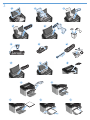 4
4
-
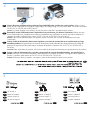 5
5
-
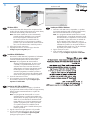 6
6
-
 7
7
-
 8
8
-
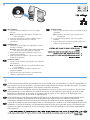 9
9
-
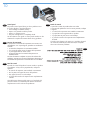 10
10
-
 11
11
-
 12
12
Compaq LASERJET PROFESSIONAL P1560 Owner's manual
- Category
- Laser/LED printers
- Type
- Owner's manual
Ask a question and I''ll find the answer in the document
Finding information in a document is now easier with AI
in other languages
Other documents
-
HP LaserJet Pro P1606 Printer series User manual
-
HP LASERJET PROFESSIONAL P1100 SERIE User guide
-
HP LaserJet Pro 400 color MFP M475 Installation guide
-
HP LaserJet Pro M1217nfw Multifunction Printer series Installation guide
-
HP LaserJet Pro M1213nf/M1219nf Multifunction Printer series Installation guide
-
HP LaserJet Pro M1217nfw Multifunction Printer series Installation guide
-
HP LASERJET PROFESSIONAL M1210 User manual
-
HP M1136 Installation guide
-
HP Color LaserJet Enterprise M855 Printer series Owner's manual
-
HP LaserJet Pro M1536 Multifunction Printer series Installation guide